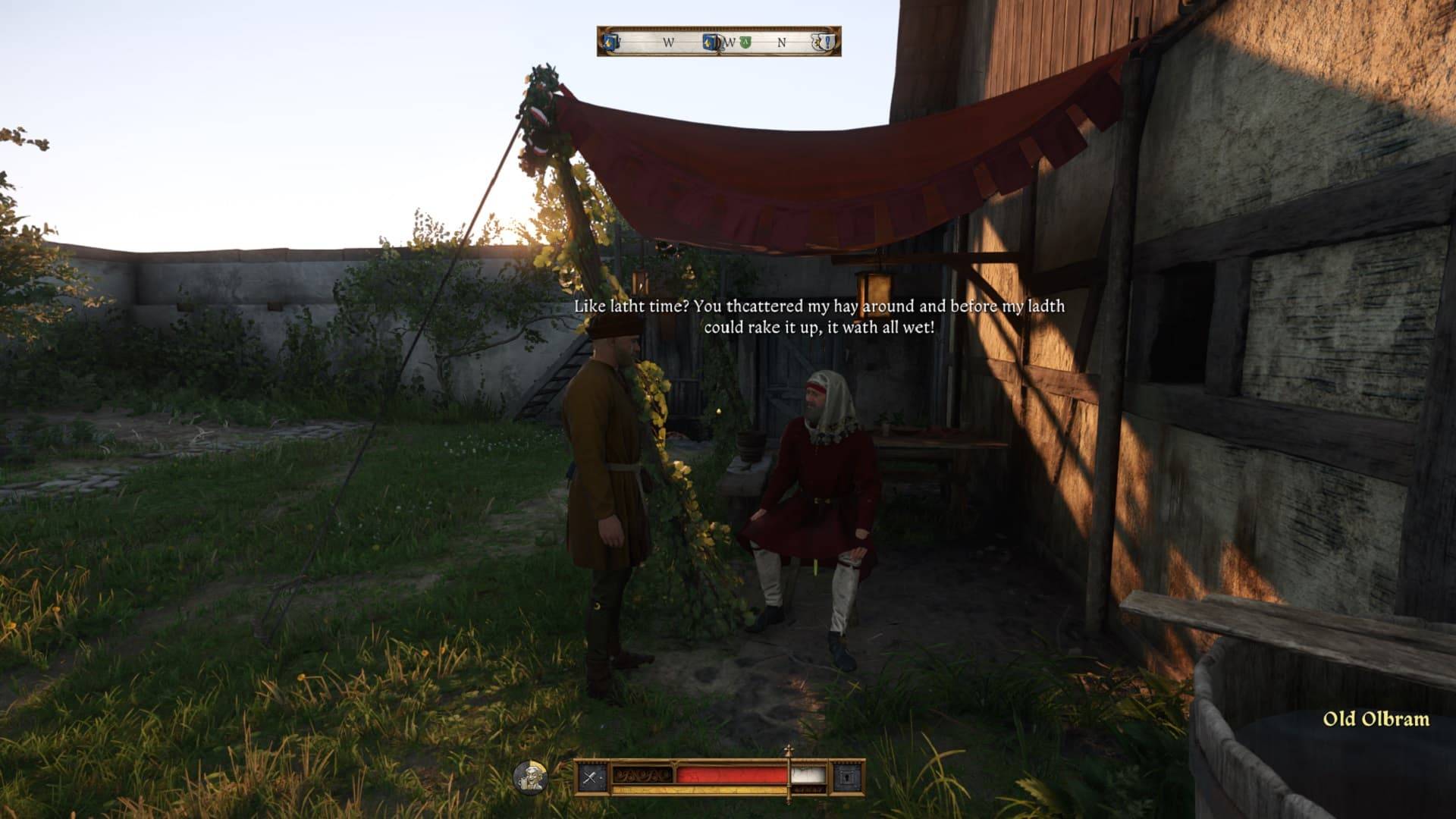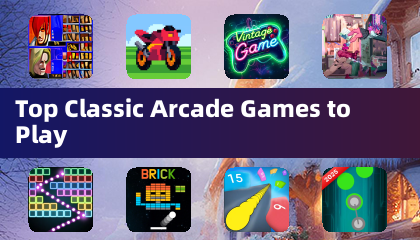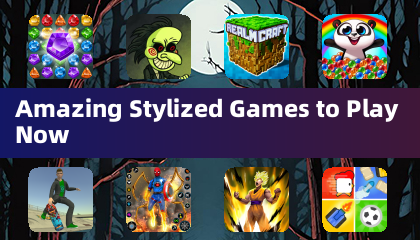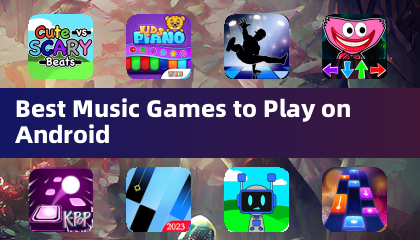Ten przewodnik wyjaśnia, jak włączyć i używać SSH na pokładzie Steam, aby uzyskać zdalny dostęp do plików. Tryb stacjonarny talii Steam pozwala na coś więcej niż tylko gier, dzięki czemu zdalny dostęp do pliku jest cenną funkcją.
Włączanie SSH na swoim pokładzie parowym
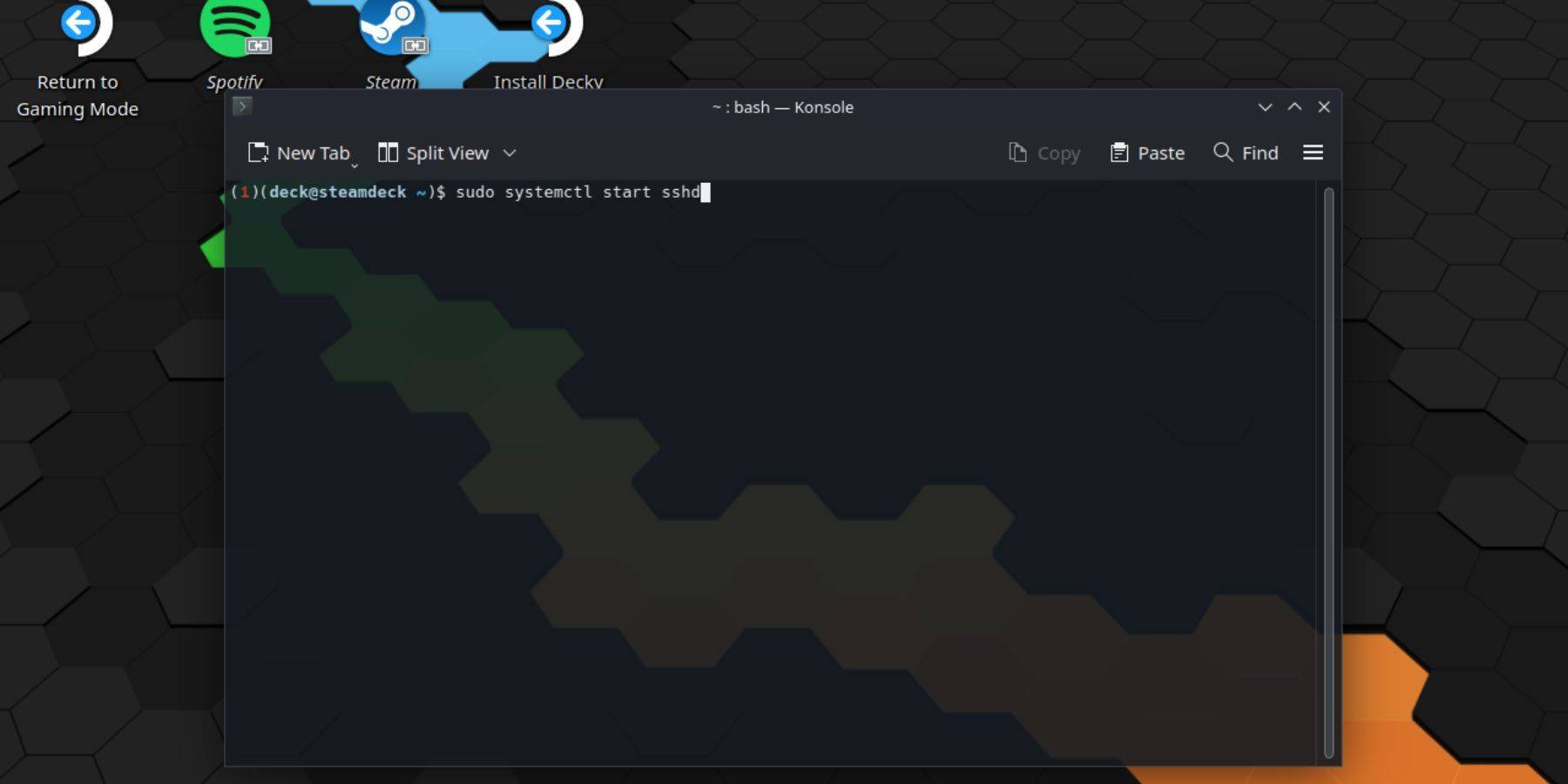 wykonaj następujące kroki, aby włączyć SSH:
wykonaj następujące kroki, aby włączyć SSH:
- Zasilaj na pokładzie parowym.
- Dostęp do menu Steam (przycisk Steam).
- Przejdź do ustawień> System> Ustawienia systemu> Włącz tryb programisty.
- Ponownie dostęp do menu Steam (przycisk Steam).
- Wybierz zasilanie> Przełącz do trybu pulpitu.
- Otwórz Konsole od menu Start.
- Ustaw hasło (jeśli jeszcze tego nie zrobiłeś):
Passwd. Utwórz i potwierdź swoje hasło.
- Rozpocznij usługę SSH:
Sudo Systemctl Start Sshd.
- Włącz SSH zacząć automatycznie na ponownym uruchomieniu:
Sudo Systemctl włącz Sshd.
- Możesz teraz zdalnie uzyskać dostęp do swojej talii Steam za pomocą klienta SSH.
Ważne: Unikaj modyfikacji lub usuwania plików systemowych, aby zapobiec uszkodzeniu systemu operacyjnego.
Wyłączanie SSH na talii parowej
Aby wyłączyć SSH:
- Otwórz Konsole z menu Start.
- Aby wyłączyć SSH na ponownym uruchomieniu:
Sudo Systemctl wyłącz sshd.
- Aby natychmiast zatrzymać usługę SSH:
Sudo Systemctl Stop Sshd.
Łączenie z talią parową przez SSH
 Po włączeniu SSH użyj klienta SSH. Warpinator to opcja przyjazna dla użytkownika; Zainstaluj go zarówno na pokładzie Steam, jak i komputerze i uruchom na obu urządzeniach jednocześnie, aby ułatwić przesyłanie plików.
Po włączeniu SSH użyj klienta SSH. Warpinator to opcja przyjazna dla użytkownika; Zainstaluj go zarówno na pokładzie Steam, jak i komputerze i uruchom na obu urządzeniach jednocześnie, aby ułatwić przesyłanie plików.
Alternatywnie, jeśli używasz komputera Linux, możesz połączyć się bezpośrednio za pośrednictwem menedżera plików. Wprowadź sftp://tal@Steamdeck w pasku adresu i podaj ustawione wcześniej hasło.


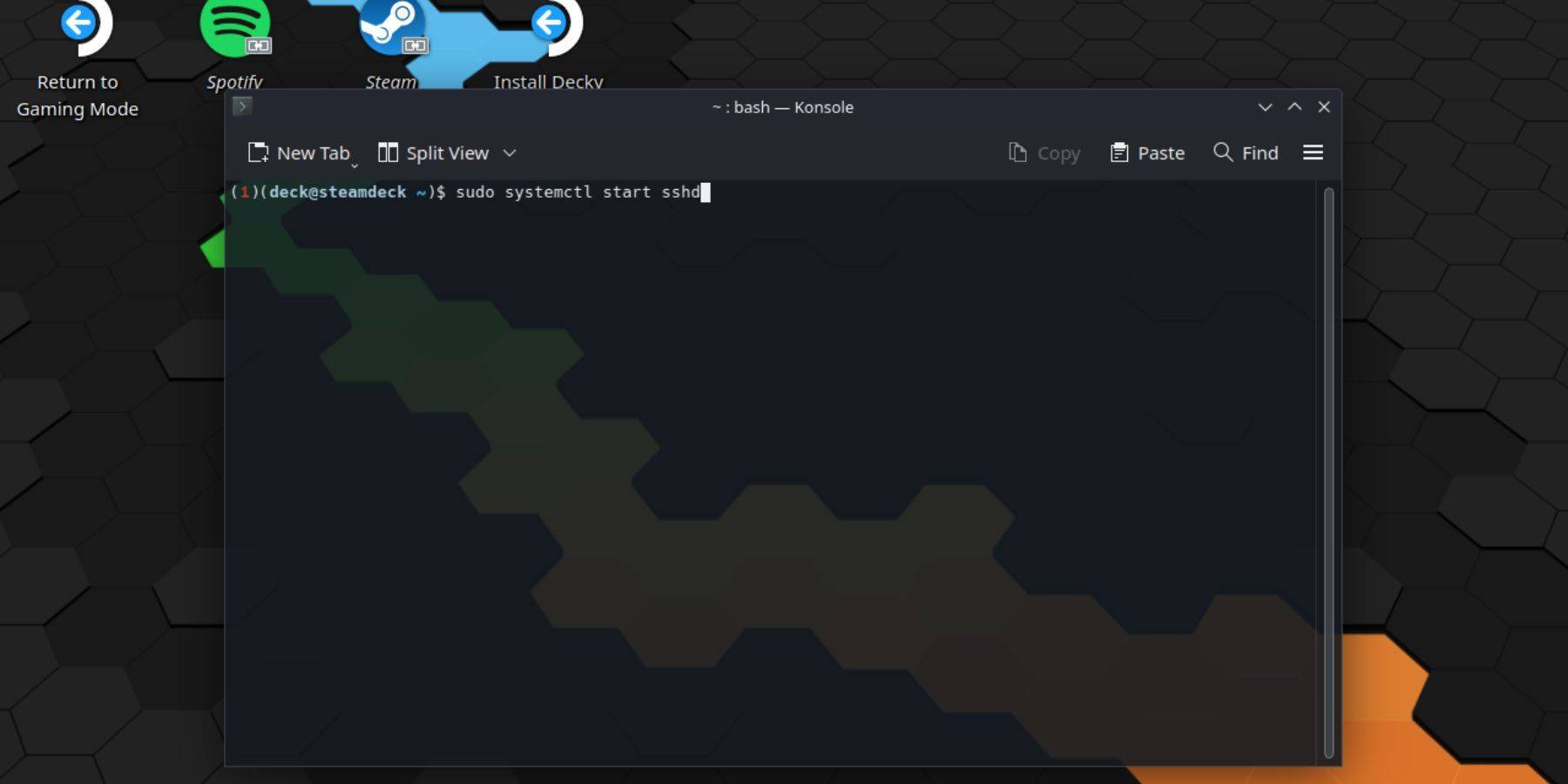 wykonaj następujące kroki, aby włączyć SSH:
wykonaj następujące kroki, aby włączyć SSH: Po włączeniu SSH użyj klienta SSH. Warpinator to opcja przyjazna dla użytkownika; Zainstaluj go zarówno na pokładzie Steam, jak i komputerze i uruchom na obu urządzeniach jednocześnie, aby ułatwić przesyłanie plików.
Po włączeniu SSH użyj klienta SSH. Warpinator to opcja przyjazna dla użytkownika; Zainstaluj go zarówno na pokładzie Steam, jak i komputerze i uruchom na obu urządzeniach jednocześnie, aby ułatwić przesyłanie plików.
 Najnowsze artykuły
Najnowsze artykuły